V terminálu se mnoho uživatelů drží Bashem. Výsledkem je, že jejich zážitek z terminálu není tak dobrý, jak by mohl být. Je to velmi jednoduché, bez moderních funkcí. Pokud chcete lepší zážitek z terminálu, zvažte přechod z Bash na Fish Shell.
Nainstalujte Fish Shell
Před přepnutím z Bash na Fish Shell jako vášprimární terminál Shell, budete ho muset nainstalovat na Linuxu. Naštěstí je velmi populární a existují její balíčky na téměř každé distribuci Linuxu. Otevřete terminál a zadáním následujícího příkazu jej nainstalujte.
Ubuntu
sudo apt install fish
Debian
sudo apt-get install fish
Arch Linux
sudo pacman -S fish
Fedora
sudo dnf install fish
OpenSUSE
sudo zypper install fish
Jiné Linuxy
Ryby tu byly už nějakou dobu, navzdory bytícelkem moderní. Vzhledem ke svému věku je docela snadné dostat se na jakoukoli distribuci Linuxu. Chcete-li jej nainstalovat, otevřete terminál a zkontrolujte správce balíků, zda neobsahuje „rybu“ nebo „rybí skořápku“. Případně se podívejte na oficiální stránku Githubu a vytvořte ji ze zdroje s programovým kódem.
Přepněte Bash na Fish Shell
Použití Fish jako primární skořápky může nějakou trvatzvykat si, protože se velmi liší od Bash. Na rozdíl od mnoha jiných alternativ (jako Zsh, Ksh atd.), Fish nepoužívá systém Bash jako základnu. Vzhledem k tomu, že Fish má tuto konstrukci, některé příkazy mohou odmítnout práci kvůli jiné syntaxi a při používání terminálu budete pravděpodobně muset změnit některé návyky.

Naštěstí pro vás je skvělá stránka, která nastiňujevšechny složitosti rybího skořápky a prostředí, které si můžete prohlédnout. Nastiňuje rybí syntax, jak se zabývá potrubím a mnoha dalšími věcmi. Pokud uvažujete o přepnutí, udělejte si laskavost a přečtěte si jej.
Jakmile se podíváte na podvodnou kartu, můžete bezpečně otevřít terminál a změnit výchozí shell uživatele z Bash na Fish Shell. V terminálu spusťte chsh příkaz. Nepoužívejte jej však s sudo, nebo byste mohli místo uživatele vyměnit shell uživatele root za Fish.
chsh -s /usr/bin/fish
Běh chsh příkaz přiřadí vašemu uživateli nový shell. Chcete-li získat okamžitý přístup k rybám u svého uživatele, napište Ryba do terminálu. V opačném případě restartujte počítač se systémem Linux a dokončete přepínač. Po restartování se přihlaste zpět a znovu otevřete terminál. Pokud bude vše v pořádku, Fish bude novým výchozím nastavením a budete uvítáni radostí než Shellem.
Konfigurace ryb
Přestože jste přešli na Fish Shell, není zcela připraven k použití. Dalším krokem je jeho konfigurace. V terminálu vytvořte novou konfigurační složku.
mkdir -p ~/.config/fish
Dále vytvořte nový konfigurační soubor uvnitř nové složky Fish config:
touch ~/.config/fish/config.fish
Použitím dotek vytvoří prázdný konfigurační soubor Fish Shell snic v tom. V tuto chvíli je bezpečné přidat do shellu jakékoli vlastní konfigurace. Pro většinu uživatelů je jedinou nutnou úpravou natrvalo zakázat uvítací zprávu. Změnu přidejte do konfigurace Fish spuštěním následujícího příkazu:
echo "set fish_greeting """ >> ~/.config/fish/config.fish
Backup Fish Config
Nastavení Fish na více počítačů může býtdocela nepříjemné, protože pro každý počítač budete muset vytvořit novou konfiguraci. Rychlejším způsobem je vytvoření zálohy souboru a jeho obnovení na každém PC, na kterém chcete použít Fish. Chcete-li zálohovat konfiguraci, spusťte tento příkaz v terminálu
cp ~/.config/fish/config.fish ~/Documents/
Chcete-li konfiguraci obnovit, přesuňte soubor do nového počítače, umístěte jej do složky Dokumenty a spusťte:
mkdir -p ~/.config/fish cp ~/Documents/config.fish ~/.config/fish/config.fish
Přizpůsobení
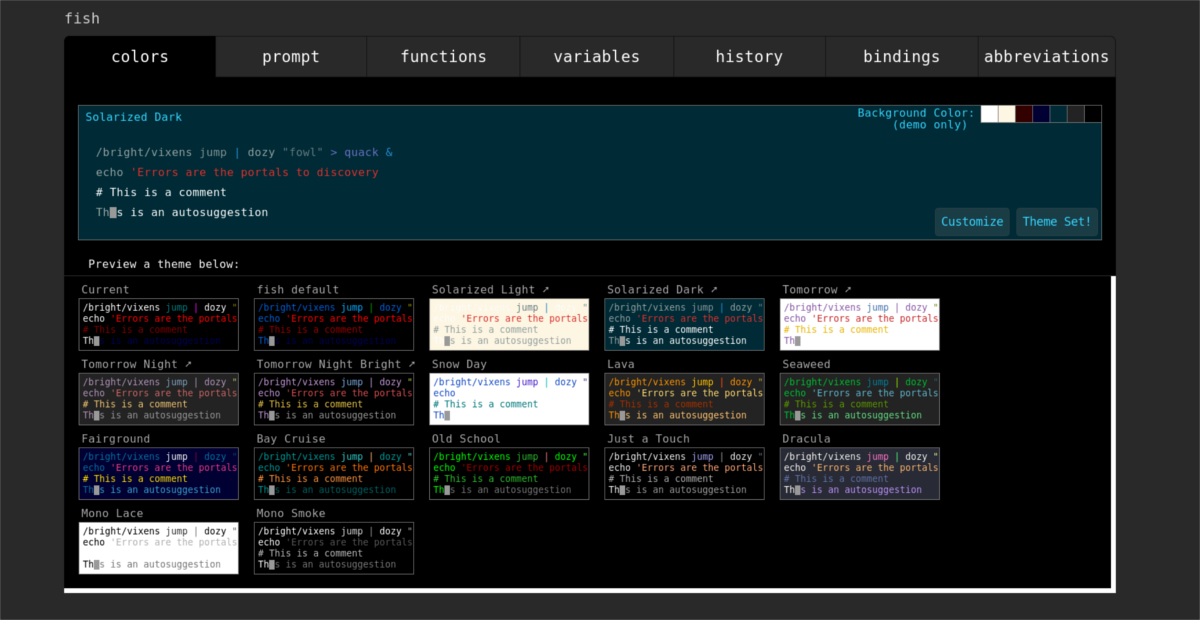
Z velké části je Fish připraven a připraven k použití. Pokud si to však chcete přizpůsobit a dále nakonfigurovat, existuje způsob, jak to provést. Jděte do terminálu a spusťte tento příkaz:
fish_config
Spuštěním tohoto příkazu se automaticky otevře nová karta ve webovém prohlížeči s možnými aspekty Fish.
V okně Fish_Config budete moci použít přednastavená témata prostředí, přiřadit proměnné, nastavit vlastní funkce, zobrazit historii příkazů, přiřadit zkratky, aliasy a další!
Automatické doplňování ryb
Zdaleka nejatraktivnějším rysem v Fish jefunkce automatického doplňování. Je to daleko před vším ostatním a tato jediná funkce sama o sobě stačí přesvědčit i ty nejsmrtelnější fanoušky bash, aby si to prohlédli. Nejlepší část této funkce je, že nevyžaduje mnoho know-how, abyste mohli využít. Dokonce i terminálové nooby z toho mohou mít mnoho využití.
Chcete-li použít funkci automatického doplňování ryb, přejděte na stránkuterminálu a začněte psát příkaz. Během psaní uvidíte, jak se skořápka snaží hádat. Opravuje se, protože dostává více informací. Kdykoli můžete automaticky dokončit příkaz stisknutím klávesy pravá šipka na klávesnici. Po stisknutí správného tlačítka bude váš příkaz k polovičnímu dokončení automaticky dokončen.












Komentáře